
将typora的.md文件导入CSDN
我们在将typora的笔记导入CSDN中时常常会出现,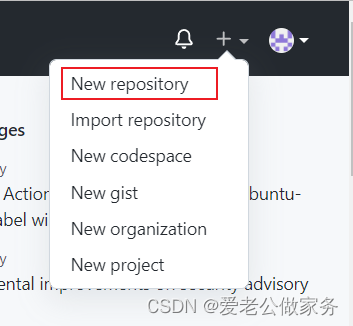 (2)这里的仓库一定是要公开的
(2)这里的仓库一定是要公开的
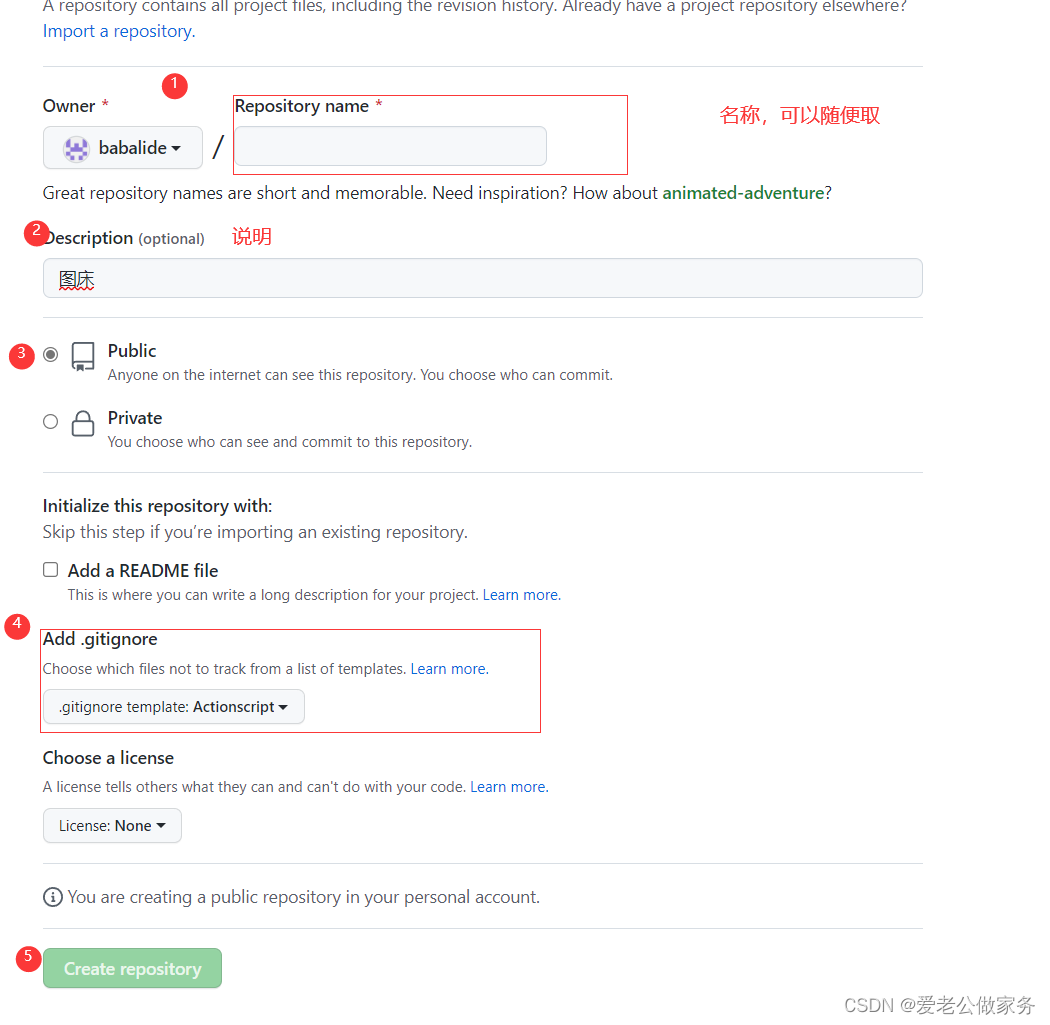
3 复制token保存下来,后面有用
(1)
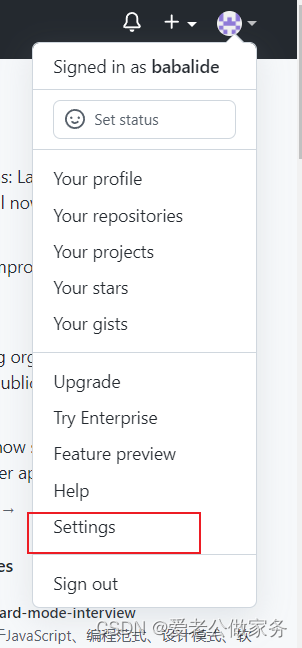
(2)
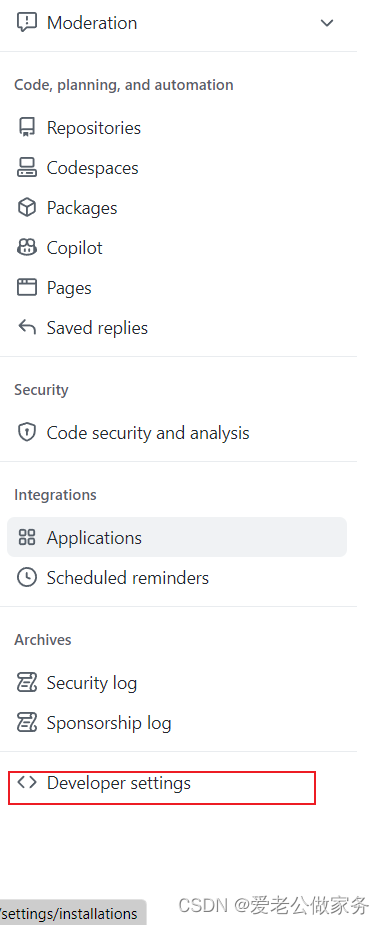
(3)点了Generate new token会跳转到登录页面
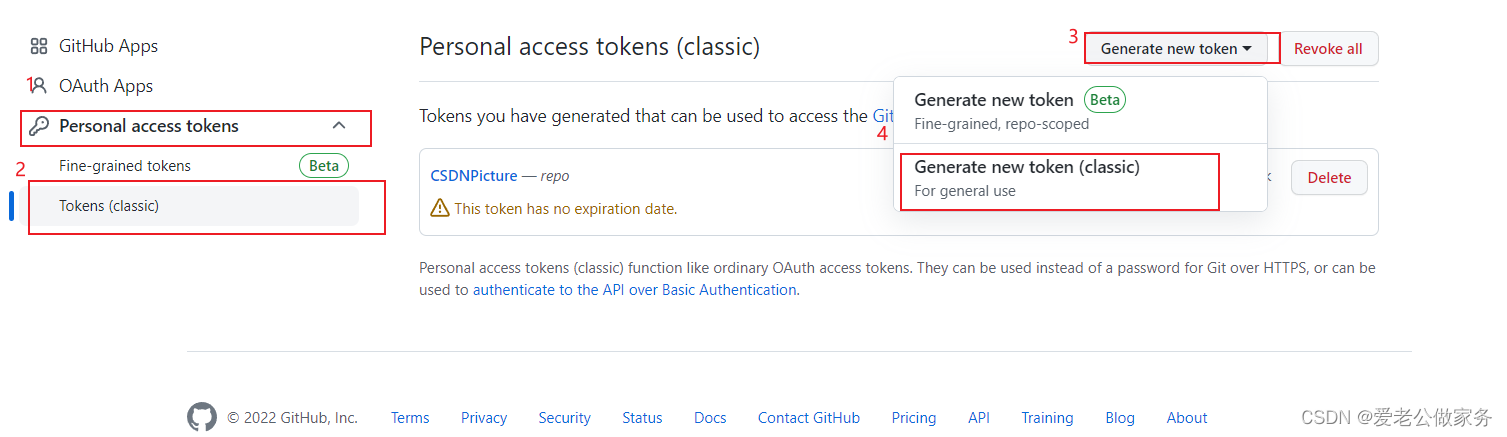
(4)做完这两步就可以直接点最后的Generate token
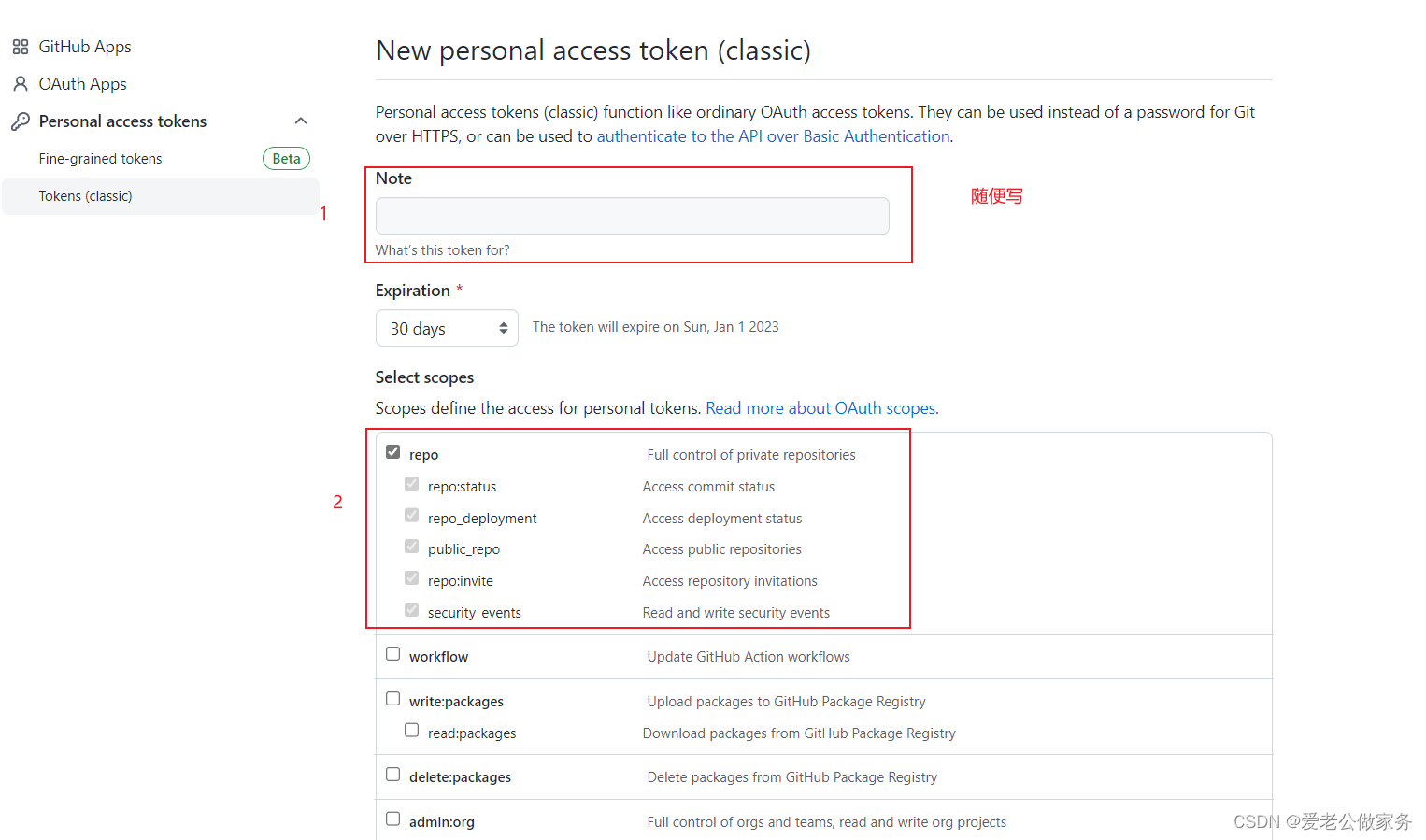
(5) 直接复制生成的token
2 PicGo
1 下载GitGo
https://github.com/Molunerfinn/PicGo/releases/tag/v2.3.1
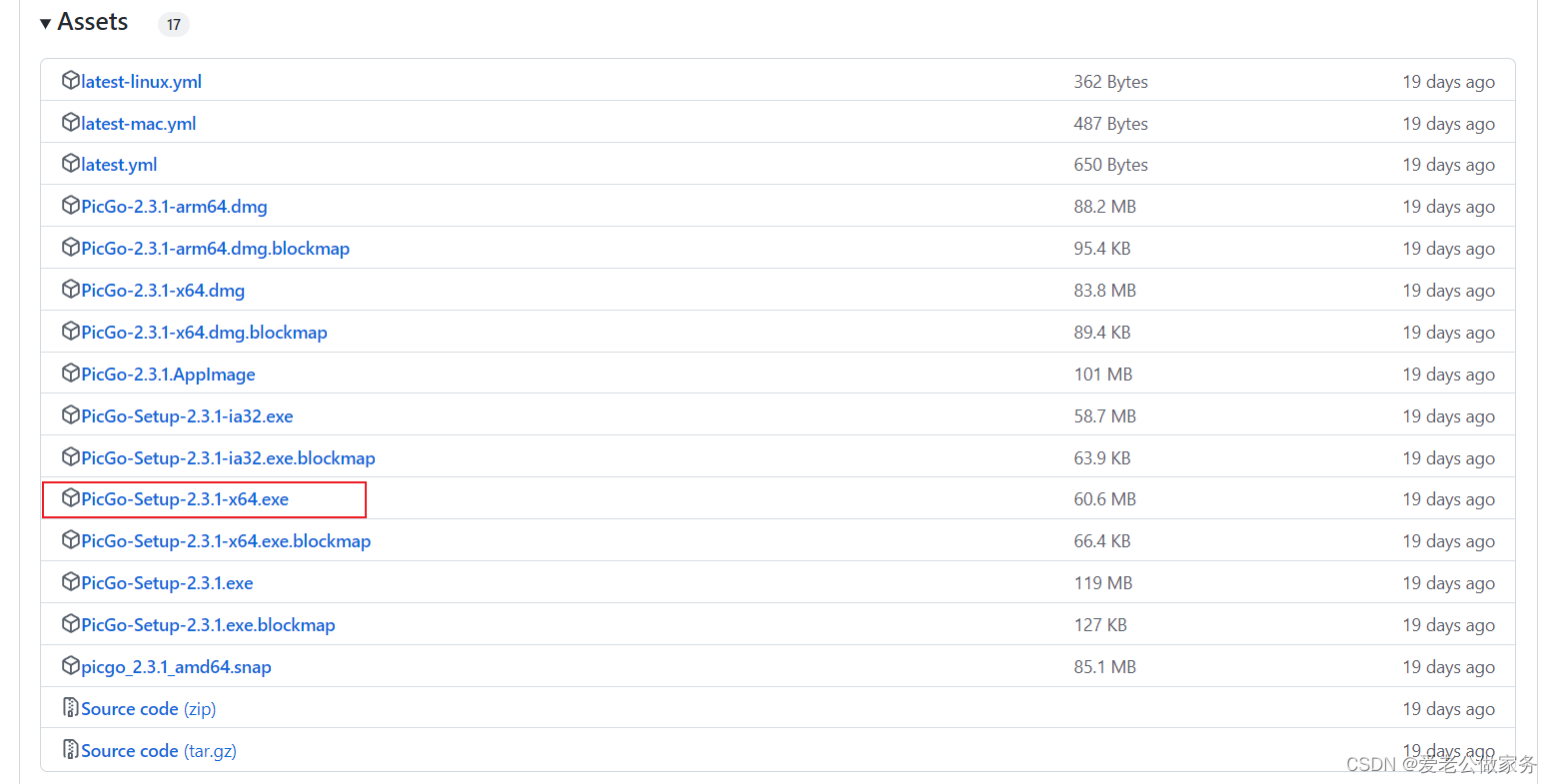
2 下载node.js
3 下载Picgo插件
输入github
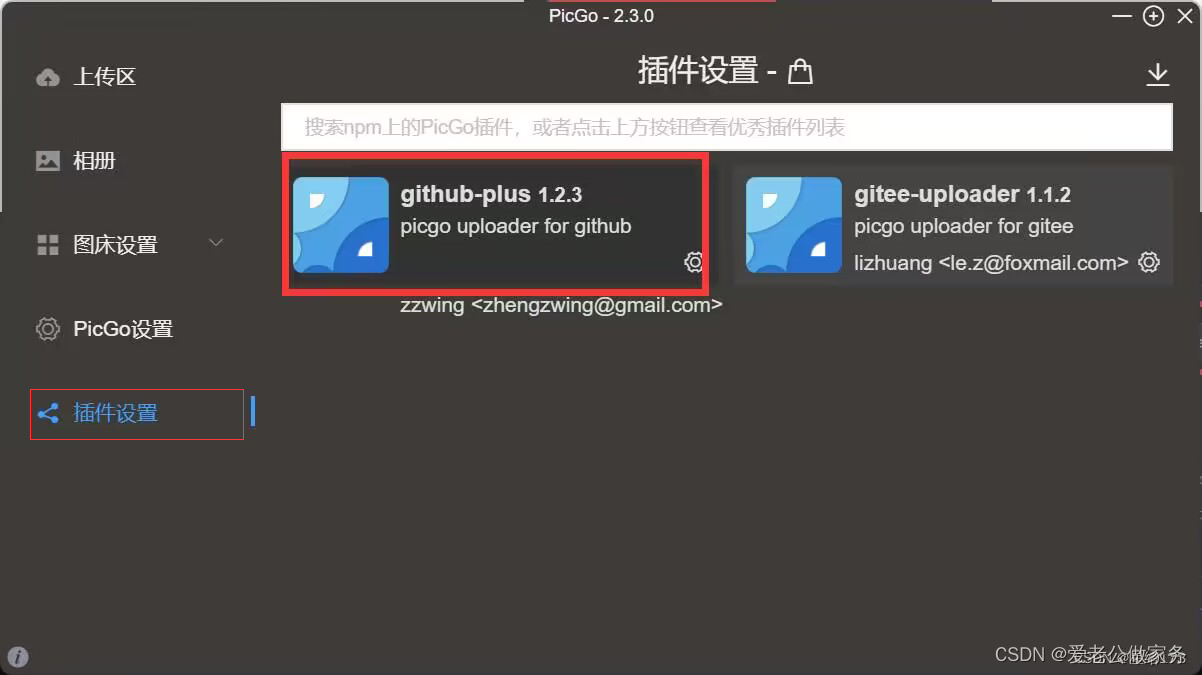
4 配置Github设置
在左边点图床设置->GitHub
设置仓库名是 你的Github名称/仓库名
设定Token就是上面复制保存的token
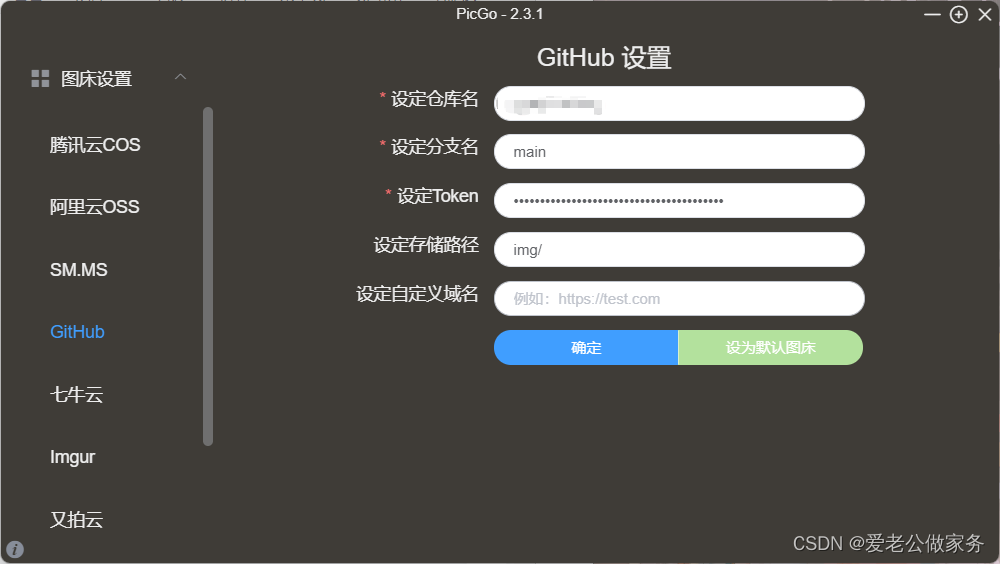
3 typora
文件->偏好设置->图像
PicGo的路径最好检查一下是不是安装在那里了
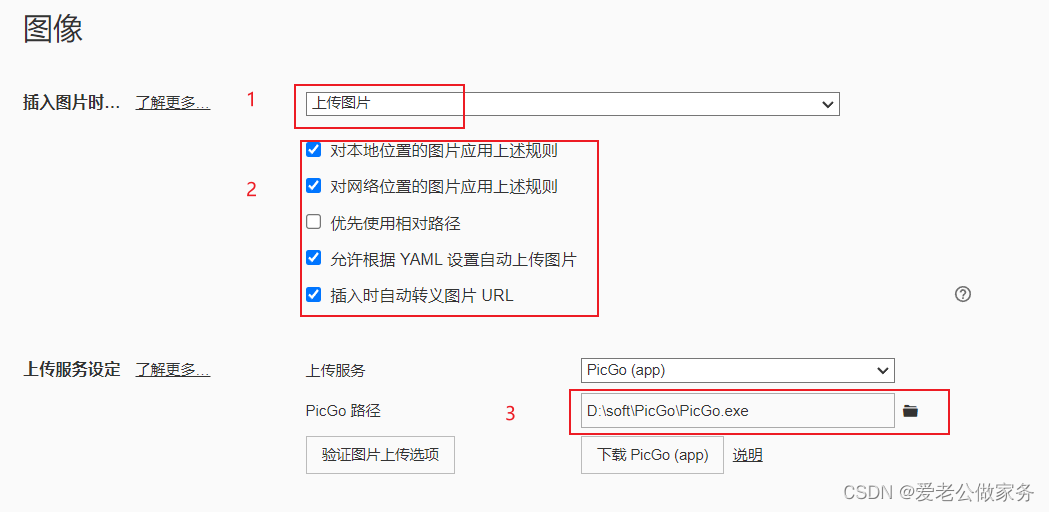
最后点验证图片上传选项,出现下图即可
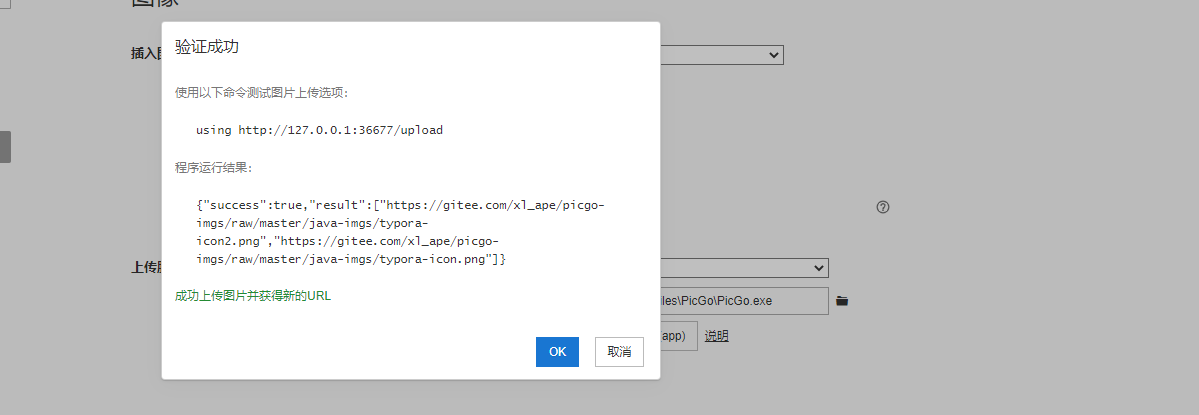
4 csdn
在typora格式->图像->上传所有本地图片
你可以在PicGo的相册和Github中创建的仓库查看是否有图片生成
5 出现的问题
1 github图裂
(1)
在C:\Windows\System32\drivers\etc\hosts这个文件夹里面加入几句话
(2)
可以下载一个notepad++的软件对hosts文件夹进行修改,或者其他办法
(3)
在hosts文件中加入下面
# GitHub520 Host Start
185.199.108.154 github.githubassets.com
199.232.68.133 camo.githubusercontent.com
199.232.68.133 github.map.fastly.net
199.232.69.194 github.global.ssl.fastly.net
140.82.112.3 github.com
140.82.113.5 api.github.com
199.232.68.133 raw.githubusercontent.com
199.232.68.133 user-images.githubusercontent.com
199.232.68.133 favicons.githubusercontent.com
199.232.68.133 avatars5.githubusercontent.com
199.232.68.133 avatars4.githubusercontent.com
199.232.68.133 avatars3.githubusercontent.com
199.232.68.133 avatars2.githubusercontent.com
199.232.68.133 avatars1.githubusercontent.com
199.232.68.133 avatars0.githubusercontent.com
# GitHub520 Host End
下面两个是要在一个网站上去找的,每个电脑不一样
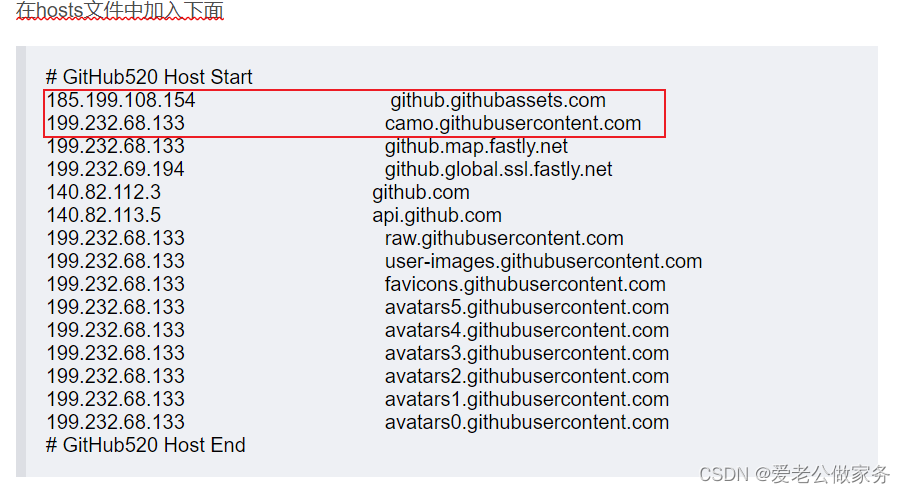
(4)
进入网站: https://www.ipaddress.com 分别输入github.com和github.global.ssl.fastly.net

github.com,github.global.ssl.fastly.net也是一样的操作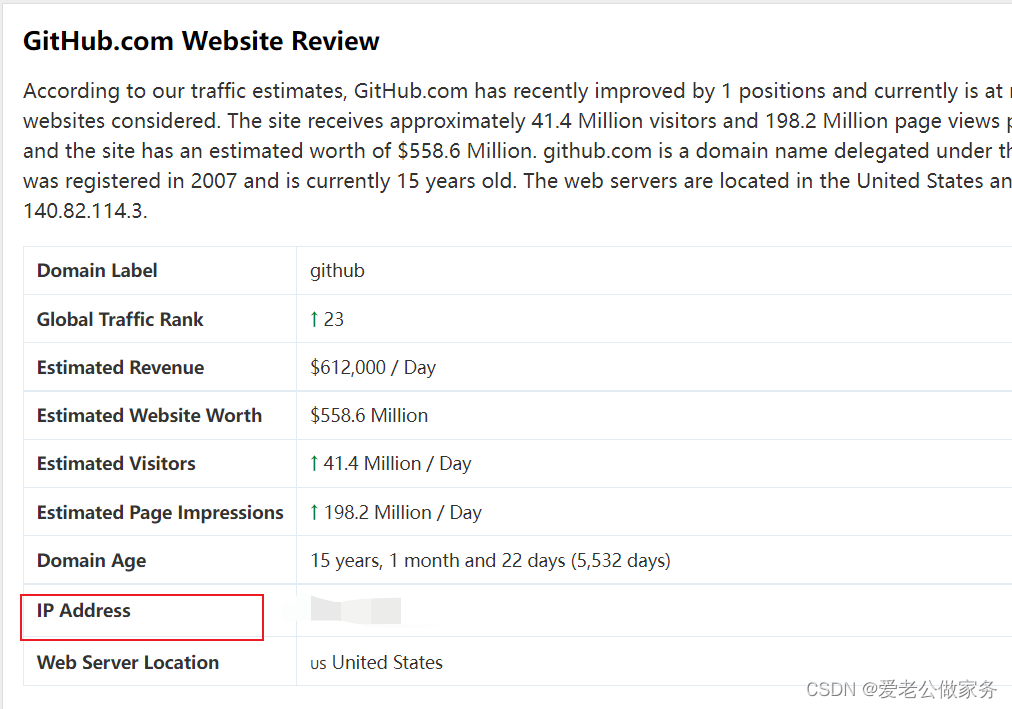
2 PicGo图片不显示
建议重启软件或者重新安装软件,有时候它的反应较慢,耐心等等吧。
3如果上传成功后,typora的路径依然是本地路径
1按Ctrl+f
2上方出现一个查找
查找里的内容是

3 点查找旁边的箭头有个替换
替换里面的内容是:仓库的网址

更多推荐
 已为社区贡献1条内容
已为社区贡献1条内容








所有评论(0)